一、浏览器访问Web程序出现兼容性问题的表现形式
通常,用户使用浏览器使用Web程序时,出现以下情形:网页空白;网页显示不全;网页元素位置混乱、错位;点击网页图标、按钮没反应等等,此时可能出现了Web程序的兼容性问题。
二、浏览器访问Web程序出现兼容性问题的原因
不同的浏览器使用的内核及所支持的网页脚本语言语法标准存在差异、用户客户端的环境不同(如分辨率不同)等原因都可能造成Web程序的显示出现兼容性问题。
三、建议解决办法
大多数浏览器的网页都是可以设置兼容模式解决Web程序的兼容性问题。但是不同浏览器的兼容模式设置方法又是不一样的,浏览器兼容模式怎么打开?主要有以下4种方法:
(一)用鼠标箭头在网页的任意空白位置右键单击,然后选择【切换到兼容性模式】。
(二)在浏览器上方的地址栏中找到【闪电图标】。【闪电图标】代表是极速模式。单击该图标,然后切换到兼容性模式。
(三)在设置界面里面找到【高级】选项。在内核选项下,选择【始终使IE内核】。
(四)在浏览器主页的右上角设置,单击【在Internet Explorer模式下重新加载】。
四、常规浏览器兼容模式设置方法
(一)360安全浏览器
1.在地址栏后面,如果当前显示“闪电”图标,则为极速模式。

2.点击该图标,可以看到有二种模式可以选择,选择兼容模式即可。
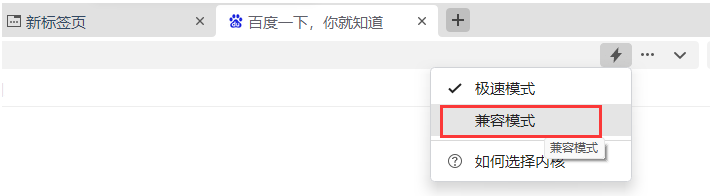
(二)Edge浏览器
1.打开Edge浏览器,进入后,点击右上角的【...】,选择【设置】选项。
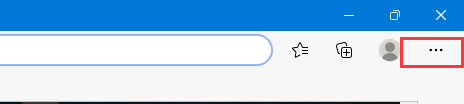
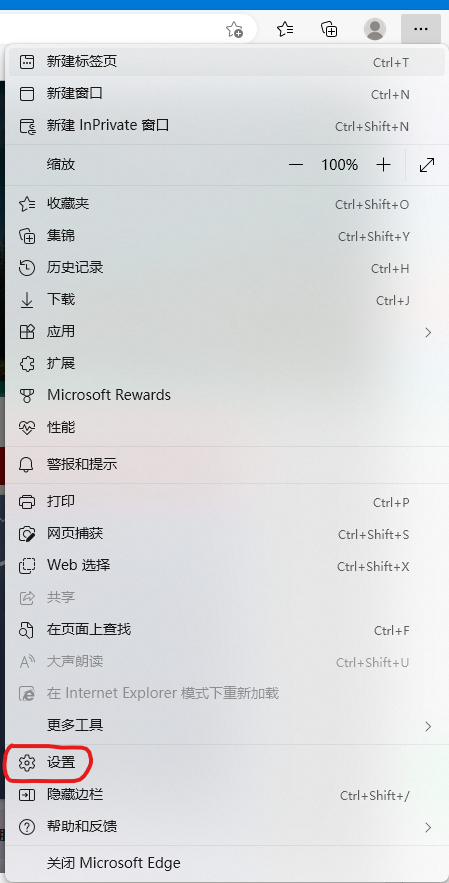
2.进入设置的界面后,在左侧的菜单栏中,找到并点击【默认浏览器】。
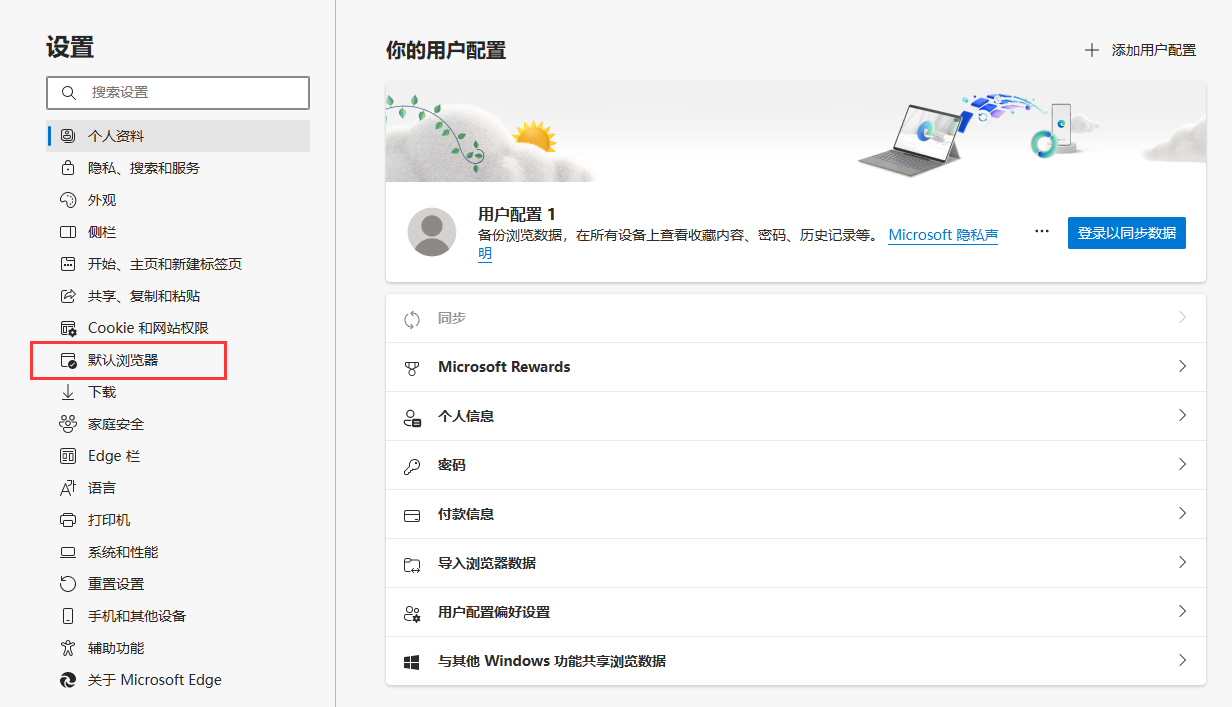
3.在右侧的具体选项中,找到【Internet Explorer 兼容性】的板块,将选项调整为【始终(推荐)】,这样就完成了Edge浏览器兼容性设置。
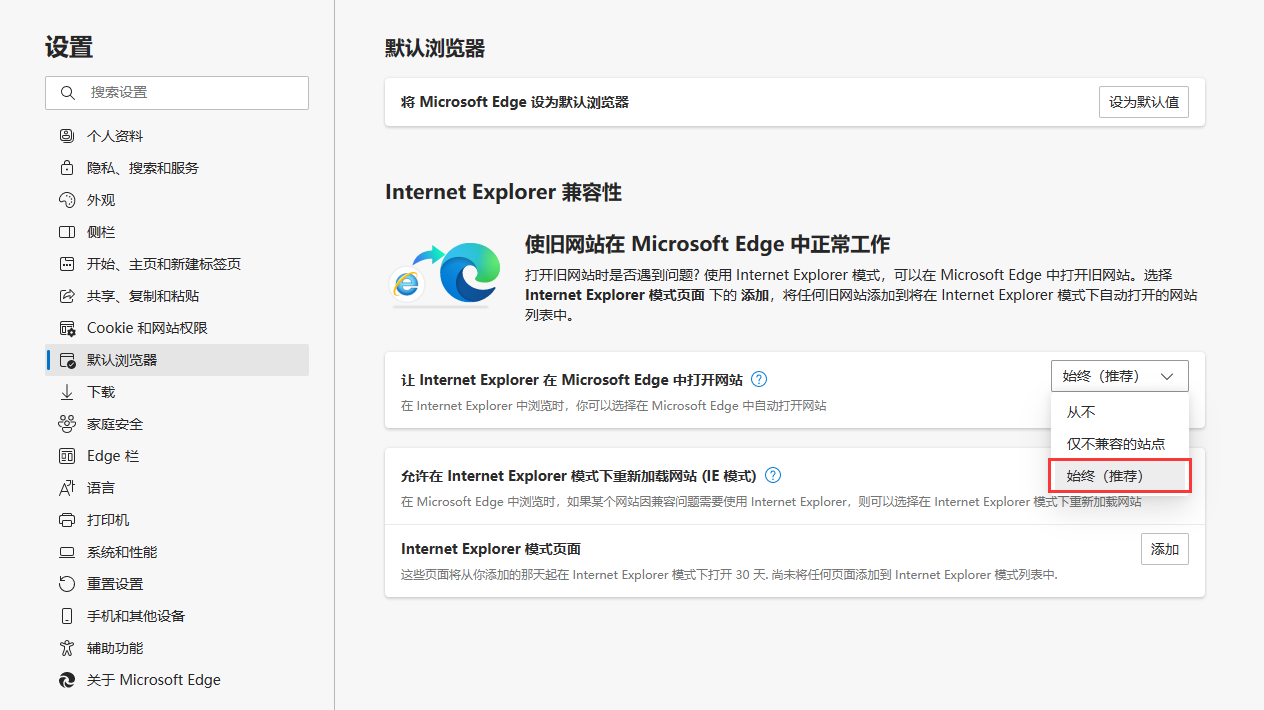
(三)搜狗浏览器
打开搜狗浏览器,在网页空白处点击右键,选择【切换到兼容模式】即可。
(四)QQ浏览器
打开QQ浏览器,找到右上角的菜单按钮,点击【菜单】—【设置】【高级】—【内核模式】,选择【总是使用IE内核】。
